Lasketun kentän lisääminen Excelin pivot-taulukkoon

Tutustu, kuinka voit lisätä lasketun kentän Excelin pivot-taulukkoon ja laskea myynnistä syntyviä palkkioita tehokkaasti.
Kalenterivaihtoehtoja käytetään työpäivän, viikon ja vuoden vakioasetusten muuttamiseen Project 2013:ssa. Voit esimerkiksi asettaa projektikalenterin Normaaliksi. Oletuksena se on klo 8–17, viitenä päivänä viikossa.
Työaikaa käytetään säätämään työhön käytettävissä olevaa aikaa tiettynä päivänä tai päivinä. Oletetaan, että teet muutoksen kalenterin asetuksiin niin, että sinulla on 8 tunnin työpäiviä ja 32 tunnin työviikkoja. Tarkista myös työaikasi varmistaaksesi, että määrität 3 vapaapäivää 7-päiväisestä viikosta 32 tunnin viikoksi.
Jos haluat asettaa tietty päivämäärä nonworking projektin, kuten yritys offsite kokouspäivä, voit tehdä sen käyttämällä työaikadirektiivin asetukset.
Varmistaaksesi, että projekti ajoitetaan tarkasti alusta alkaen, tee kaikki muutokset kalenterin asetuksiin ja työaikaan ennen tehtävien lisäämistä projektiin.
Sinun on muutettava kalenterin asetuksia ja kalenteriasetuksia jokaisessa luomassasi projektitiedostossa. Voit kuitenkin määrittää kalenterin, jota voidaan käyttää kaikissa projekteissasi ja jakaa yhdessä maailmanlaajuisessa paikassa, kuten myöhemmin tässä luvussa kohdassa "Kalenterikopioiden jakaminen" selitetään.
Kun teet muutoksia resurssikalenteriin tai tehtäväkalenteriin, säädät vain ajat, jolloin resurssi on käytettävissä töihin, tai aikaa, jolloin tehtävä tapahtuu. et muuta projektin tyypillisen työpäivän pituutta.
Päivä on silti 8 tuntia pitkä, jos se on projektikalenteriasetus, vaikka sanoisit, että kyseisenä päivänä tapahtuva tehtävä käyttää 24 tunnin peruskalenterimallia.
Jos haluat muuttaa tyypillisen työpäivän pituuden esimerkiksi kymmeneen tuntiin kahdeksan sijaan, sinun on tehtävä se Asetukset-valintaikkunan Kalenteri-välilehdellä.
Muokkaa kalenterin asetuksia seuraavasti:
Valitse nauhan Tiedosto-välilehti ja napsauta Asetukset-painiketta.
Projektiasetukset-valintaikkuna tulee näkyviin.
Napsauta Aikataulu-luokkaa näytön vasemmassa reunassa.
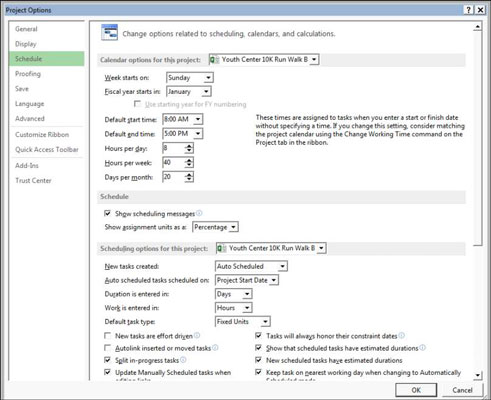
Valitse päivä avattavasta Viikko alkaa -luettelosta.
Jos haluat muokata tilikauden alkua, valitse kuukausi avattavasta Tilikausi alkaa -luettelosta.
Jos haluat muuttaa tyypillisen päivän työaikoja, kirjoita uudet ajat Oletusaloitusaika- ja Oletuslopetusaika -kenttiin.
Jos muutat oletusarvoista alkamis- tai lopetusaikaasetusta, muuta myös vastaava työaika seuraavassa osiossa kuvatulla tavalla.
Muokkaa Tuntia päivässä-, Tuntia viikossa- ja Päiviä kuukaudessa -kenttiä tarpeen mukaan.
Napsauta OK-painiketta tallentaaksesi nämä asetukset.
Jokaisesta lasketusta tunnista huolehtiminen voi olla tylsää. Useimmat ammattimaiset ajoittajat välttävät kalenterin oletusasetusten muuttamista. Ellet todella halua seurata tehtävien ajoitusta tuntikohtaisesti, hallitse vain päivän tai viikon tehtäviä ja pidä kirjaa ajoitetuista suorituksista tällä tavalla.
Tutustu, kuinka voit lisätä lasketun kentän Excelin pivot-taulukkoon ja laskea myynnistä syntyviä palkkioita tehokkaasti.
Opi käyttämään Microsoft Teamsia: verkkopohjaista sovellusta, asiakkaana kannettavalla tietokoneella tai pöytätietokoneella tai Teams-mobiilisovellusta älypuhelimella tai tabletilla.
Kuinka estää Microsoft Wordia avaamasta tiedostoja vain luku -tilassa Windowsissa Microsoft Word avaa tiedostot vain luku -tilassa, jolloin niiden muokkaaminen on mahdotonta? Älä huoli, menetelmät ovat alla
Virheiden korjaaminen virheellisten Microsoft Word -asiakirjojen tulostuksessa. Virheet tulostettaessa Word-asiakirjoja, joissa on muuttuneet fontit, sotkuiset kappaleet, puuttuva teksti tai kadonnut sisältö ovat melko yleisiä. Älä kuitenkaan
Jos olet piirtänyt PowerPoint-dioihin esityksen aikana kynää tai korostuskynää, voit tallentaa piirustukset seuraavaa esitystä varten tai poistaa ne, jotta seuraavan kerran näytät ne. Aloitat puhtailla PowerPoint-dioilla. Pyyhi kynä- ja korostuskynäpiirrokset noudattamalla näitä ohjeita: Pyyhi rivit yksi kerrallaan […]
Tyylikirjasto sisältää CSS-tiedostoja, Extensible Stylesheet Language (XSL) -tiedostoja ja kuvia, joita käyttävät ennalta määritetyt sivupohjat, sivuasettelut ja säätimet SharePoint 2010:ssä. CSS-tiedostojen etsiminen julkaisusivuston tyylikirjastosta: Valitse Sivuston toiminnot→ Näytä Kaikki sivuston sisältö. Sivuston sisältö tulee näkyviin. Style-kirjasto sijaitsee […]
Älä hukuta yleisöäsi jättimäisillä numeroilla. Microsoft Excelissä voit parantaa koontinäyttöjesi ja raporttiesi luettavuutta muotoilemalla numerot näyttämään tuhansia tai miljoonia.
Opi käyttämään SharePointin sosiaalisen verkostoitumisen työkaluja, joiden avulla yksilöt ja ryhmät voivat kommunikoida, tehdä yhteistyötä, jakaa ja pitää yhteyttä.
Juliaanisia päivämääriä käytetään usein valmistusympäristöissä aikaleimana ja pikaviitteenä eränumerolle. Tämän tyyppisen päivämääräkoodauksen avulla jälleenmyyjät, kuluttajat ja huoltoedustajat voivat tunnistaa tuotteen valmistusajankohdan ja siten tuotteen iän. Julian-päivämääriä käytetään myös ohjelmoinnissa, armeijassa ja tähtitiedessä. Erilainen […]
Voit luoda verkkosovelluksen Access 2016:ssa. Mikä verkkosovellus sitten on? No, verkko tarkoittaa, että se on verkossa, ja sovellus on vain lyhenne sanoista "sovellus". Mukautettu verkkosovellus on online-tietokantasovellus, jota käytetään pilvestä selaimen avulla. Rakennat ja ylläpidät verkkosovellusta työpöytäversiossa […]








